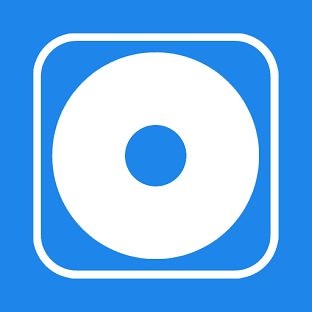
În acest tutorial, vă vom arăta cum să adăugați sau să eliminați componente în Windows 7, Windows 8 și Windows 8.1.
Toate acțiunile necesare vor fi efectuate într-o fereastră numită "Componente Windows".
Cum se deschide "Componente Windows" în Windows 7
Fereastra "Componente Windows" poate fi deschisă din secțiunea "Ștergeți sau modificați programul" (care este, de asemenea, cunoscută sub numele de "Programe și caracteristici"). Cea mai ușoară cale de a deschide "Componentele Windows" este să utilizați meniul Start. Pentru a face acest lucru, trebuie să deschideți meniul, să introduceți "includerea componentelor" în bara de căutare și să faceți clic pe elementul corespunzător din rezultatele căutării (a se vedea imaginea de mai jos).
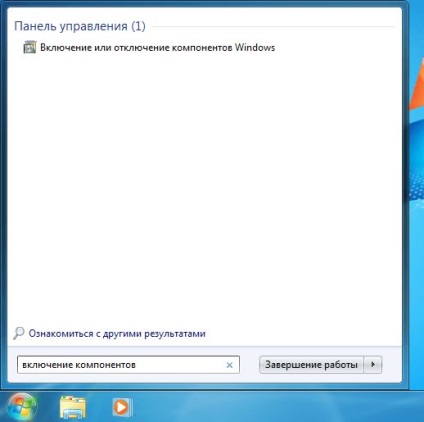
Pe desktop, apăsați Win + S, tastați "enable components" și apoi în rezultatele căutării, faceți clic pe "Activarea sau dezactivarea componentelor Windows".
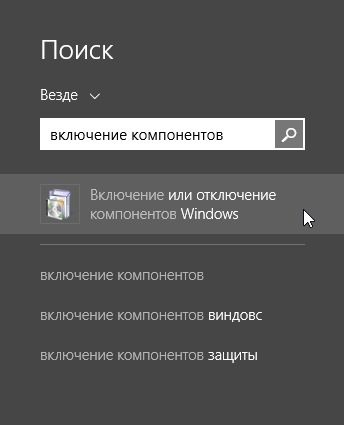
În plus, există o altă metodă care funcționează și în Windows 7. Deschideți "Panoul de control", iar în secțiunea "Programe" faceți clic pe linkul "Dezinstalați programul".
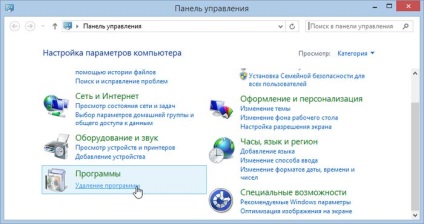
Apoi faceți clic pe link-ul "Activarea sau dezactivarea componentelor Windows" din fereastra "Programe și caracteristici".

Ca rezultat, veți vedea fereastra "Componente Windows".
Cum se elimină componentele Windows
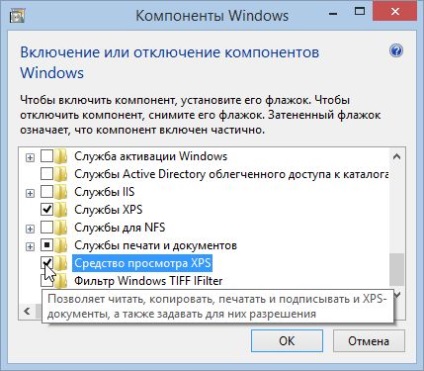
Pentru a elimina o componentă sau un program, debifați-o. Puteți șterge mai multe componente simultan. Apoi faceți clic pe "OK".
Dacă debifați caseta, veți vedea un avertisment că oprirea funcției poate afecta alte componente, programe sau setări. Pentru a afla mai multe, puteți face clic pe linkul "Detalii pe Internet" din partea de jos a alertei. Dacă sunteți de acord cu consecințele aleasă, faceți clic pe "Da". În caz contrar, faceți clic pe "Nu", iar procesul de dezinstalare va fi anulat.
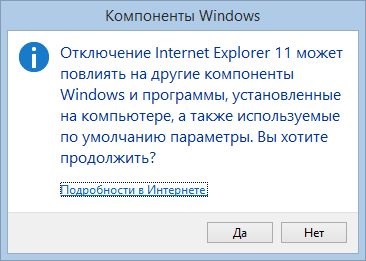
Windows are nevoie de timp pentru a face schimbările necesare. Unele funcții pot fi eliminate sau dezactivate fără a fi necesar să reporniți sistemul. Dacă, în cazul funcției pe care ați ales-o, totul este exact așa, veți fi informat că Windows a efectuat modificările solicitate.
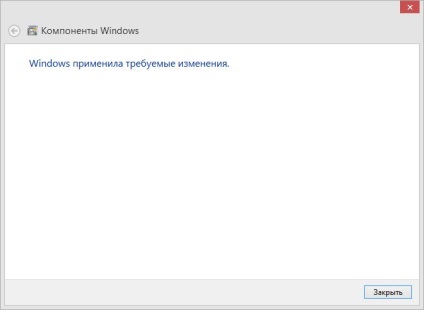
După eliminarea unor componente, Windows vă poate informa că, pentru a aplica modificările, trebuie să reporniți computerul. Faceți clic pe Reporniți acum și așteptați până când procesul este complet. Rețineți că repornirea va dura mai mult decât de obicei, deoarece sistemul de operare va trebui să-și petreacă timpul suplimentar ajustându-se conform instrucțiunilor.
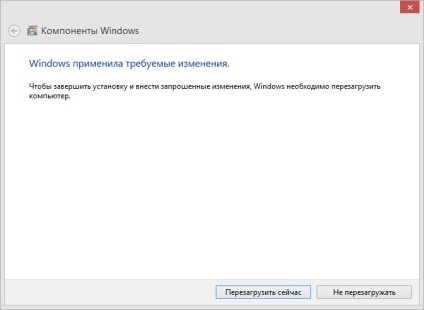
Adăugarea componentelor în Windows constă în aceleași acțiuni ca și ștergerea acestora. Singura diferență este că, în loc de a elimina casetele de selectare, acestea trebuie să fie instalate.
În timpul procesului de instalare, în funcție de ce ați ales să instalați, Windows poate cere permisiunea de a descărca anumite fișiere din Windows Update. Permiteți sistemului de operare să realizeze acest lucru pentru a finaliza cu succes instalarea. În unele cazuri, Windows poate cere chiar și discul de instalare a sistemului de operare.
Are sens să eliminați unele componente și programe neutilizate dacă nu aveți suficient spațiu pe disc? Răspuns - Da!
De exemplu, dacă nu utilizați gadget-uri ca utilizator Windows 7, Windows Media Center, DVD Studio, jocuri pe Internet, alte jocuri și un fax și scaner, eliminarea acestor componente vă va permite să eliberați un total de 0,24 GB (245 MB). Aceasta este o economie decentă atunci când spațiul liber pe disc este o problemă reală.
Trimiteți-le prietenilor: